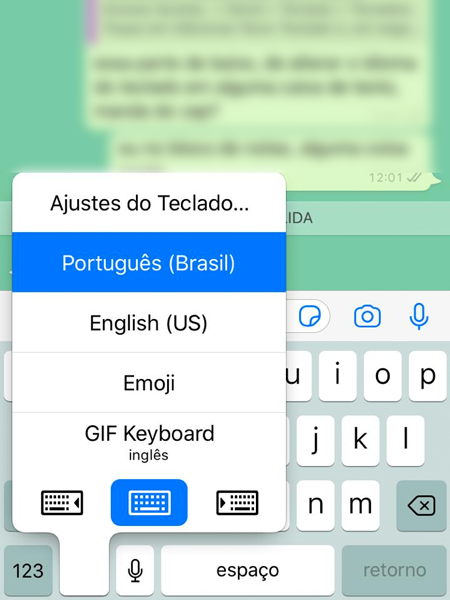Como adicionar idiomas ao teclado do seu celular
Por André Lourenti Magalhães | Editado por Bruno Salutes | 14 de Julho de 2020 às 19h45

É possível configurar o teclado de seu celular para digitar em outro idioma sem afetar as configurações gerais do sistema. Os teclados digitais de Android e iOS possuem configurações que permitem adicionar versões de outros idiomas, um recurso útil para quem precisa escrever em línguas diferentes durante o dia-a-dia, oferecendo caracteres especiais e sugestões automáticas.
- Como usar a edição avançada de texto do Gboard
- Teclado colorido | Como mudar a cor do Gboard no Android e no iOS
- Saiba como colocar o teclado do iPhone no Android
As mudanças são feitas na aba de configuração de ambos os sistemas operacionais. No caso do Android, o Gboard é o teclado mais popular, mas algumas interfaces podem oferecer as versões próprias. Para esse tutorial, foi utilizado o Gboard como referência, mas o processo é similar em outras ocasiões. Saiba como!
Android: como adicionar idiomas ao teclado (Gboard)
Passo 1: abra as configurações do aparelho e selecione "Gerenciamento geral";
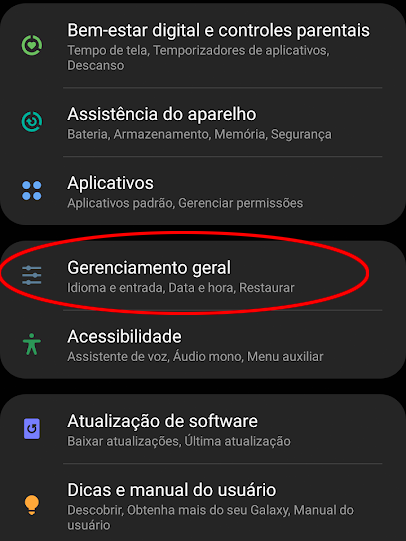
Passo 2: clique em "Idioma e entrada";
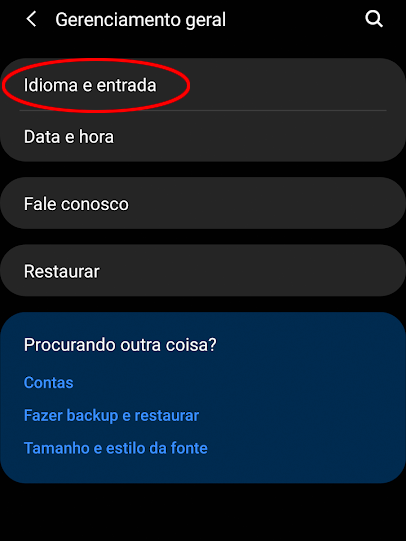
Passo 3: em seguida, vá em "Teclado na tela";
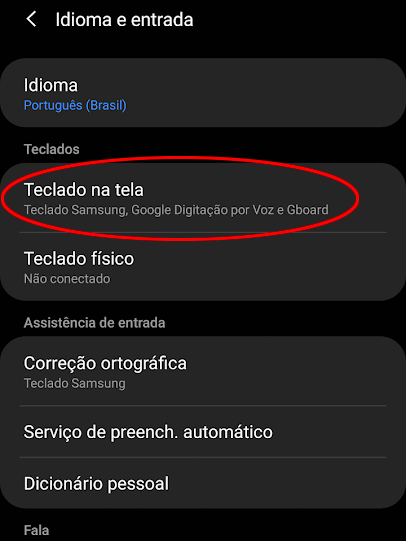
Passo 4: escolha o teclado utilizado. No caso, o Gboard;
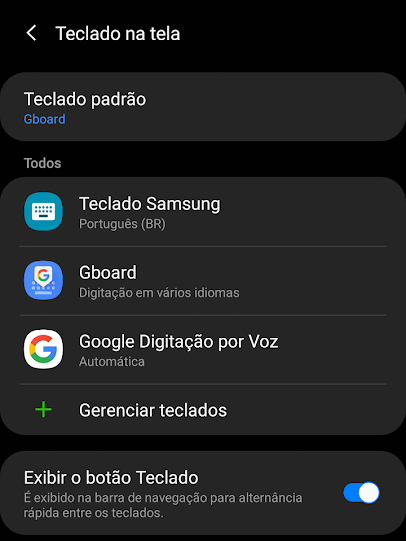
Passo 5: nas opções, escolha "Idiomas";
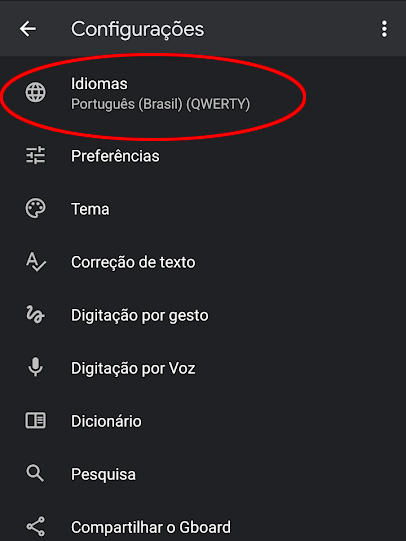
Passo 6: clique em "Adicionar teclado" para inserir um novo idioma;
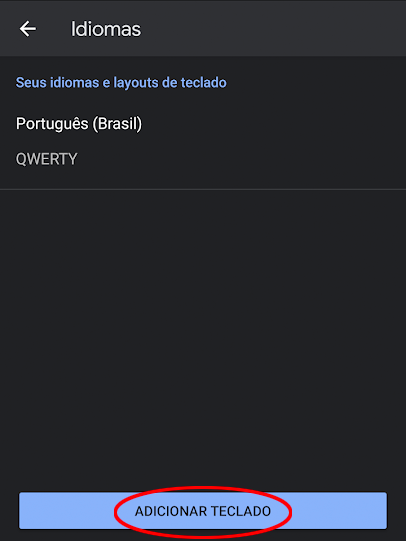
Passo 7: escolha entre as opções disponíveis, disponibilizadas em ordem alfabética;
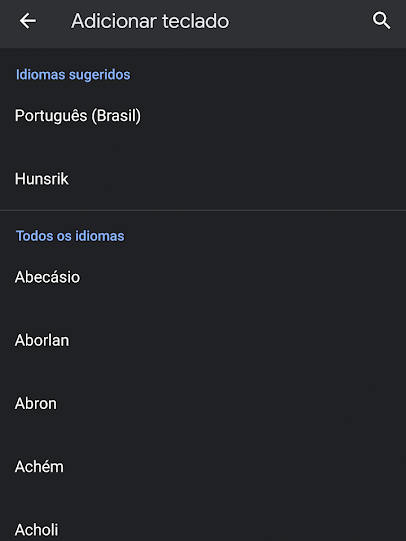
Passo 8: no teclado, pressione o ícone de globo para alterar o idioma rapidamente ou pressione e segure para abrir mais opções;
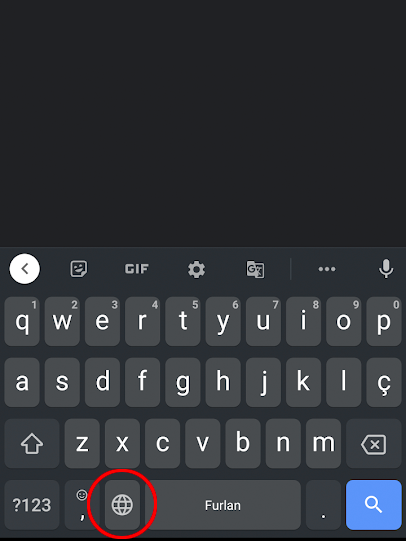
Passo 9: ao pressionar e segurar, é possível ver as possibilidades listadas.
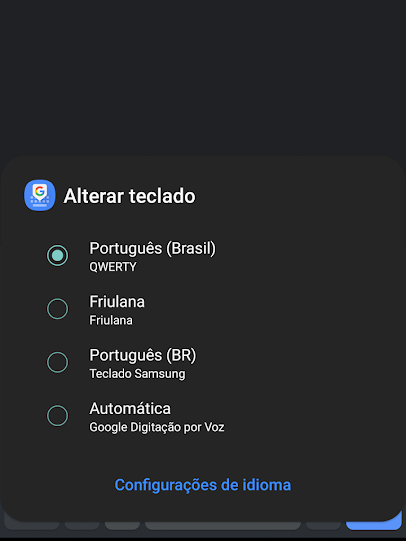
iOS: como adicionar idiomas ao teclado
Passo 1: abra os ajustes e selecione "Geral";
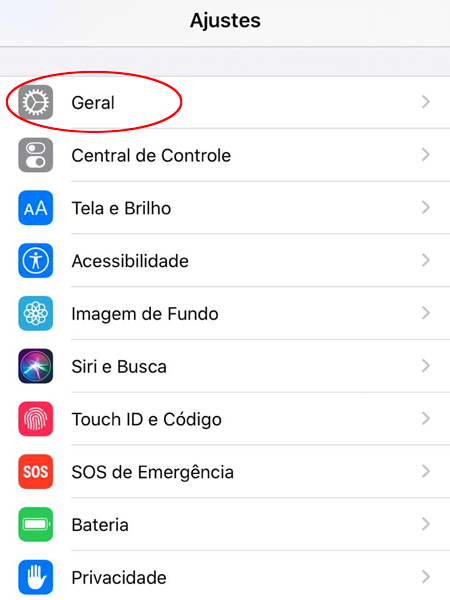
Passo 2: em seguida, vá em "Teclado";
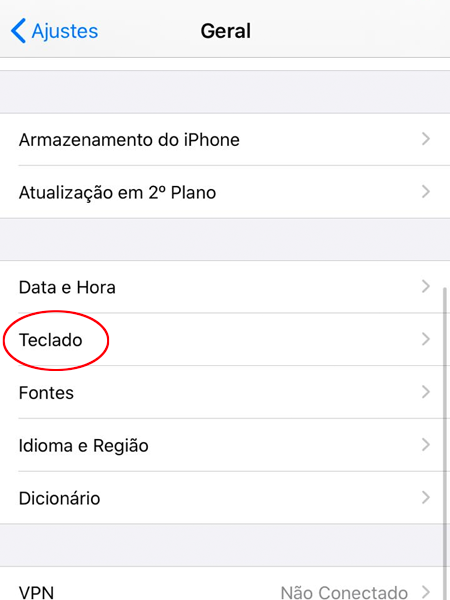
Passo 3: selecione a primeira opção para ver os teclados instalados;
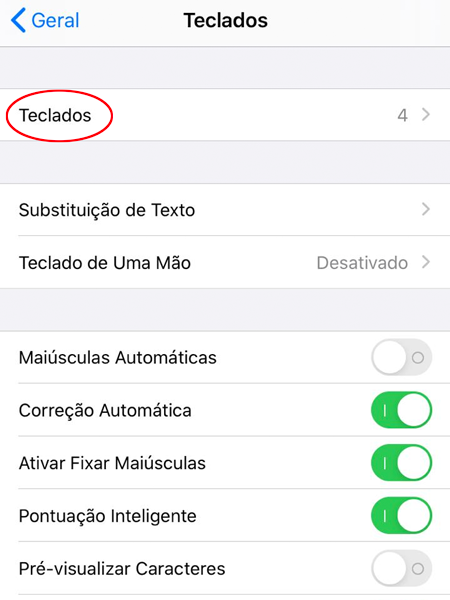
Passo 4: na nova tela, pressione "Adicionar novo teclado";
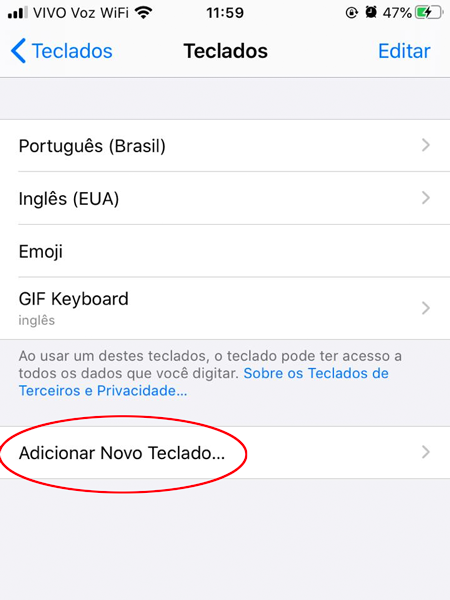
Passo 5: escolha entre as opções disponíveis;
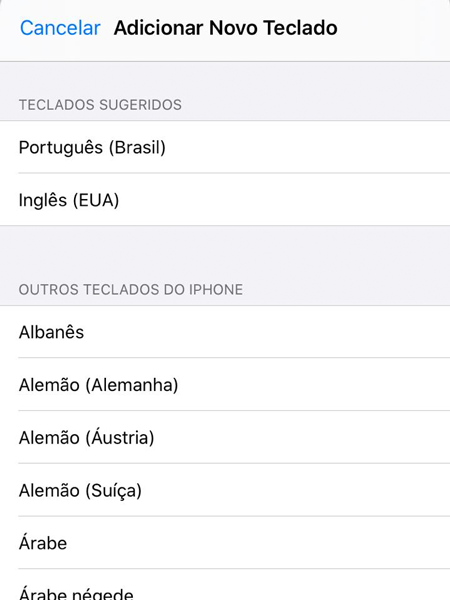
Passo 6: para alterar o idioma, pressione e segure o ícone de globo;
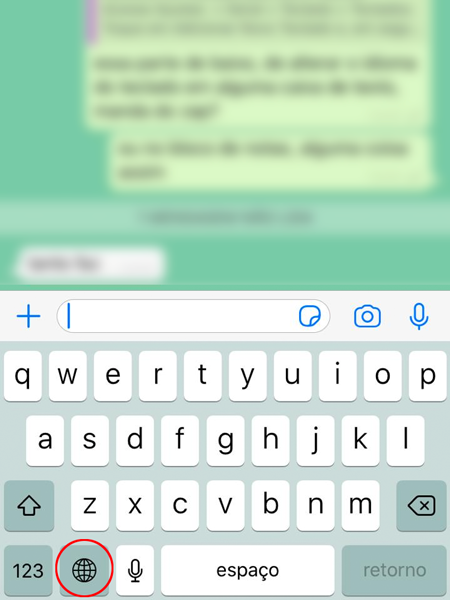
Passo 7: alterne entre os idiomas selecionados.